ค่า Opacity ถูกใช้บ่อยมากทั้งในส่วนของ Layer และในส่วนอื่นๆ ในที่นี้จะอธิบายในส่วน Layer ก่อน ค่า Opacity เป็นค่าไว้กำหนดความโปร่งใสของภาพ โดยถ้าอยู่ที่ 100% ก็จะไม่โปร่งใสเลย ถ้าลด % ลงมา ภาพก็จะจางลงทำให้เห็น layer ที่อยู่ข้างใต้ได้ เพื่อความเข้าใจมาทดลองใช้งาน เริ่มจากเปิดไฟล์ภาพขึ้นมาก่อน

จากนั้นสร้าง Layer ใหม่ โดยคลิกที่ จากนั้นใช้
จากนั้นใช้  แล้วเลือกรูปแบบเป็น Linear Gradient และสีเป็น Blue, Red, Yellow ดังภาพ
แล้วเลือกรูปแบบเป็น Linear Gradient และสีเป็น Blue, Red, Yellow ดังภาพ
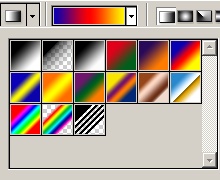
จากนั้นทำการลงสีแบบทะแยงมุมที่ Layer ใหม่ที่สร้างขึ้นให้เป็นดังภาพ
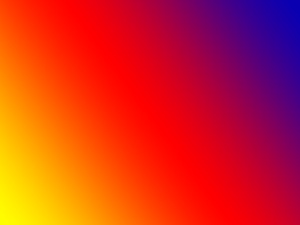
จะเห็นได้ว่า ภาพการไล่สี ทับภาพนางแบบหมด ทีนี้เราจะใช้การลดค่า Opacity ลงเพื่อให้มองเห็นภาพนางแบบ โดยไปที่แถบ Layer แล้วลดค่า Opacity ลง เหลือ 30%
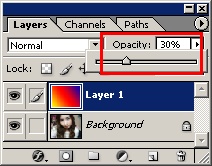
กลับมาดูที่ภาพ จะเห็นว่า รูปการไล่สีดูจางลงจนเห็นภาพนางแบบที่อยู่ใน Layer ข้างล่าง กลายเป็นภาพซ้อนกัน

การซ้อนภาพ นอกจากแบบ Normal แล้ว ยังมีอีกหลายแบบให้เลือก ทดลองเปลี่ยน แล้วดูความเปลี่ยนแปลง

จะได้ การซ้อนภาพ หลายหลายรูปแบบ




จากนั้นสร้าง Layer ใหม่ โดยคลิกที่
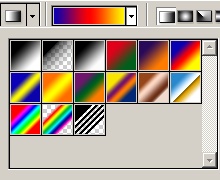
จากนั้นทำการลงสีแบบทะแยงมุมที่ Layer ใหม่ที่สร้างขึ้นให้เป็นดังภาพ
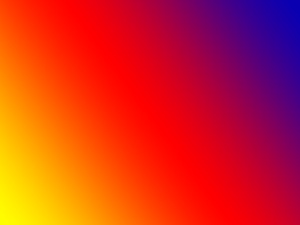
จะเห็นได้ว่า ภาพการไล่สี ทับภาพนางแบบหมด ทีนี้เราจะใช้การลดค่า Opacity ลงเพื่อให้มองเห็นภาพนางแบบ โดยไปที่แถบ Layer แล้วลดค่า Opacity ลง เหลือ 30%
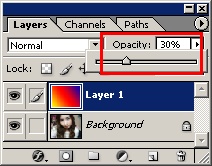
กลับมาดูที่ภาพ จะเห็นว่า รูปการไล่สีดูจางลงจนเห็นภาพนางแบบที่อยู่ใน Layer ข้างล่าง กลายเป็นภาพซ้อนกัน

การซ้อนภาพ นอกจากแบบ Normal แล้ว ยังมีอีกหลายแบบให้เลือก ทดลองเปลี่ยน แล้วดูความเปลี่ยนแปลง

จะได้ การซ้อนภาพ หลายหลายรูปแบบ
















0 ความคิดเห็น:
Post a Comment